linux環境下安裝mysql8.0過程介紹
前言
借助同事寫得筆記和自己在配置過程中遇到的坑,做一下記錄。
一、linux更改yum源(如果MYSQL安裝慢可以試)
簡介:因為是官方yum,可能會導致安裝比較慢,我們切換到國內的源。
第一步:進入yum配置文件目錄
cd /etc/yum.repos.d/
第二步:備份配置文件(如果後續出現瞭問題就可以恢復):
mv指:重命名
cp指:復制
mv CentOS-Base.repo CentOS-Base-yum.repo
第三步:下載網易yum
wget http://mirrors.163.com/.help/CentOS6-Base-163.repo
下載的文件名為:CentOS6-Base-163.repo
重命名
mv CentOS6-Base-163.repo CentOS-Base.repo
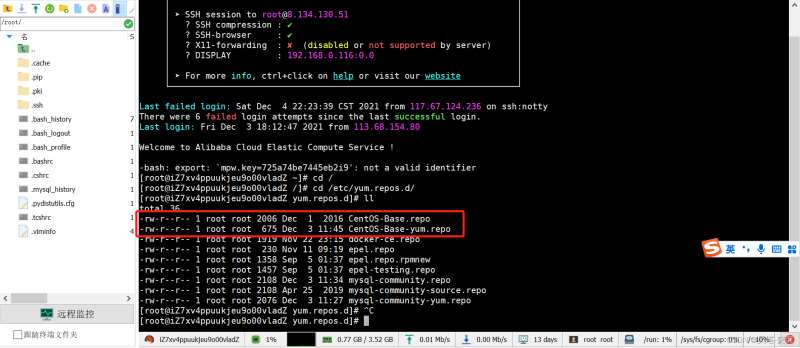
第四步:更新配置
yum update
二、版本
8.0版本
wget http://repo.mysql.com/mysql80-community-release-el7-3.noarch.rpm
5.7版本
wget http://repo.mysql.com/mysql57-community-release-el7-8.noarch.rpm
三、安裝
8.0版本
sudo rpm -ivh mysql80-community-release-el7-3.noarch.rpm
5.7版本
sudo rpm -ivh mysql5.7-community-release-el7-8.noarch.rpm
安裝
sudo yum install mysql-server
一直y就行
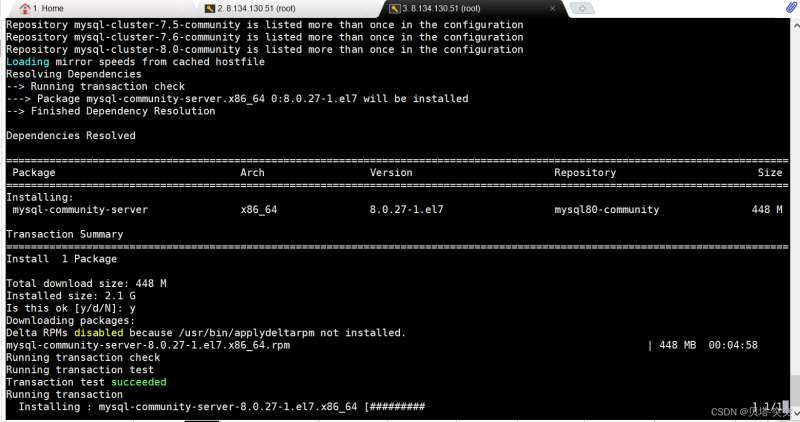
四、查看臨時密碼
1.重啟數據庫
systemctl restart mysqld
2.查看log生成的臨時密碼
grep "A temporary password" /var/log/mysqld.log

3.修改密碼(肯會遇到的坑,可以到最後看問題) 進入數據庫
mysql -u root -p

輸入臨時密碼,進入數據庫
修改密碼長度
如果是root就是4
set global validate_password.length=4;
修改復雜程度
set global validate_password.policy=0;
修改賬號和密碼可以一致(如果不同,可以不配置)
set global validate_password.check_user_name=off;
修改
ALTER USER 'root'@'localhost' IDENTIFIED BY '新密碼';

退出數據庫
exit
五、配置外網可以訪問
1.進入數據庫
mysql -u root -p
輸入密碼,進入數據庫
2.進入mysql數據庫
use mysql;

3.配置訪問權限
update user set host='%' where user='root';
4.刷新權限
flush privileges;
5.退出數據庫
exit
6.重啟
systemctl restart mysqld
六、測試
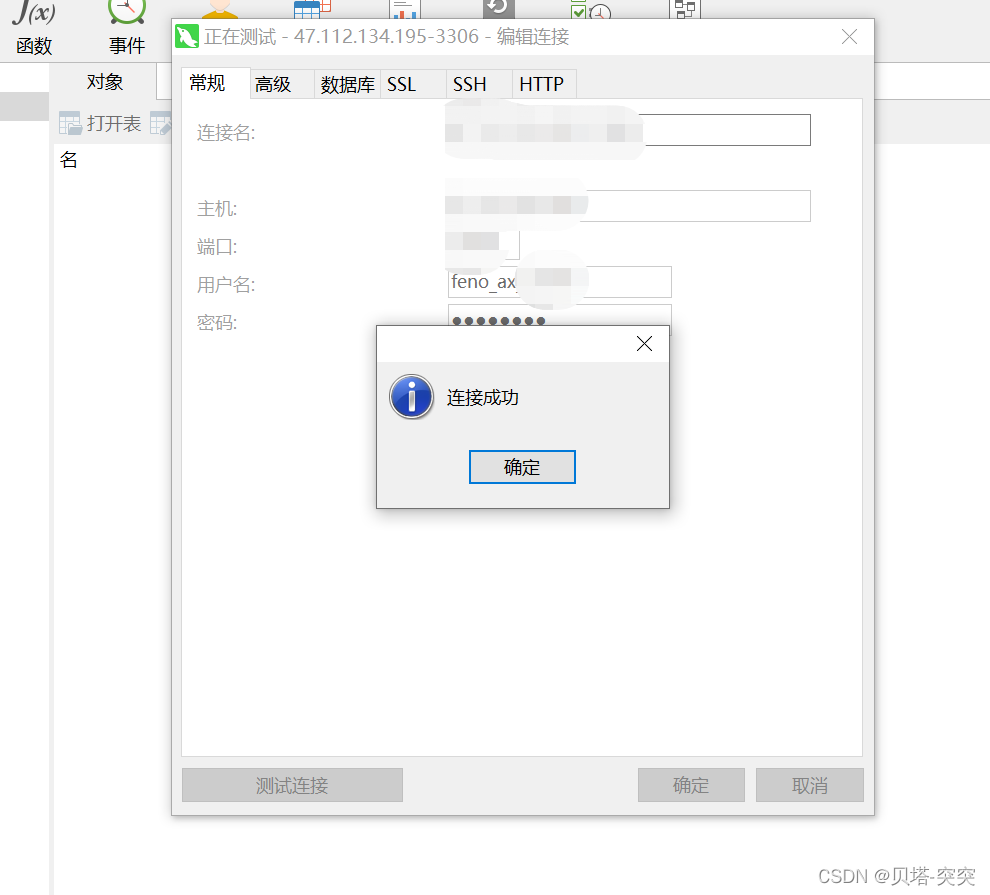
七、 數據庫卸載
1.查看已安裝的mysql
rpm -qa | grep -i mysql
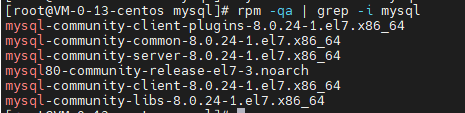
2.卸載
yum remove 名字

3.刪除數據
rm -rf /var/lib/mysql
八、 問題
出現打太極的情況
最開始進入數據庫,出現修改密碼不行,修改密碼長度也不行,兩邊互相甩鍋,打太極。
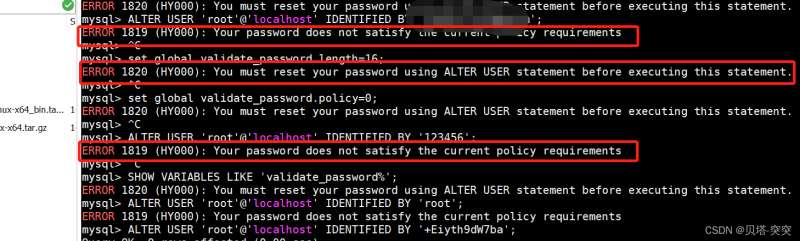
解決方案(它的意思是說先修改密碼) 1. 先把密碼修改成生成密碼
我的是:+Eiyth9dW7ba
ALTER USER 'root'@'localhost' IDENTIFIED BY '生成密碼';
2.修改最小長度
根據自己的密碼長度修改
set global validate_password.length=4;
3.修改復雜程度
set global validate_password.policy=0;
4.修改密碼
ALTER USER 'root'@'localhost' IDENTIFIED BY '新密碼';
總結
借助同事寫得筆記和自己在配置過程中遇到的坑,做一下記錄。
到此這篇關於linux環境下安裝mysql8.0過程介紹的文章就介紹到這瞭,更多相關linux安裝mysql8.0內容請搜索WalkonNet以前的文章或繼續瀏覽下面的相關文章希望大傢以後多多支持WalkonNet!
推薦閱讀:
- 從mysql讀寫分離著手提升服務器性能
- SpringBoot項目部署到騰訊雲的實現步驟
- MySQL數據庫安裝方法與圖形化管理工具介紹
- 教你用Python3+mysql8.0搭建Django框架
- 詳細介紹windows下MySQL安裝教程